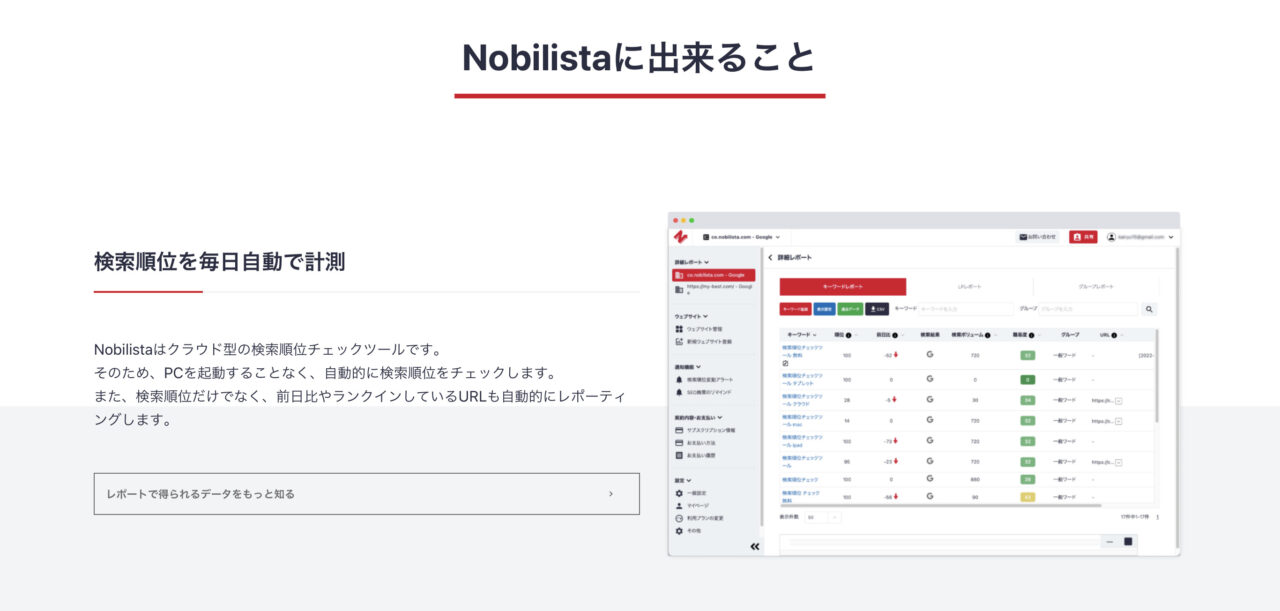- Nobilista(ノビリスタ)という検索順位チェックツールが気になっている。
- クラウド型ツールって他とどう違うの? どんな機能が使えるの?
- 具体的な特徴やメリット、使い方のコツを教えて!
そんなあなたのために、SEO界隈で密かに話題のクラウド型検索順位ツール『
Nobilista
』の特徴や使い方を解説します。
これまで国内・海外/無料・有料含め、様々な検索順位チェックツールを試してきた管理人が実際に使用したレビューも含め、メリット・デメリットを詳しくまとめているので、この記事を読めば、Nobilistaがあなたの目的にぴったりのツールかどうか?がはっきりわかるはず。
検索順位チェック作業を効率化し、上位表示する記事をもっと増やしたい!と考えている方は、ぜひ最後までご覧ください。
-
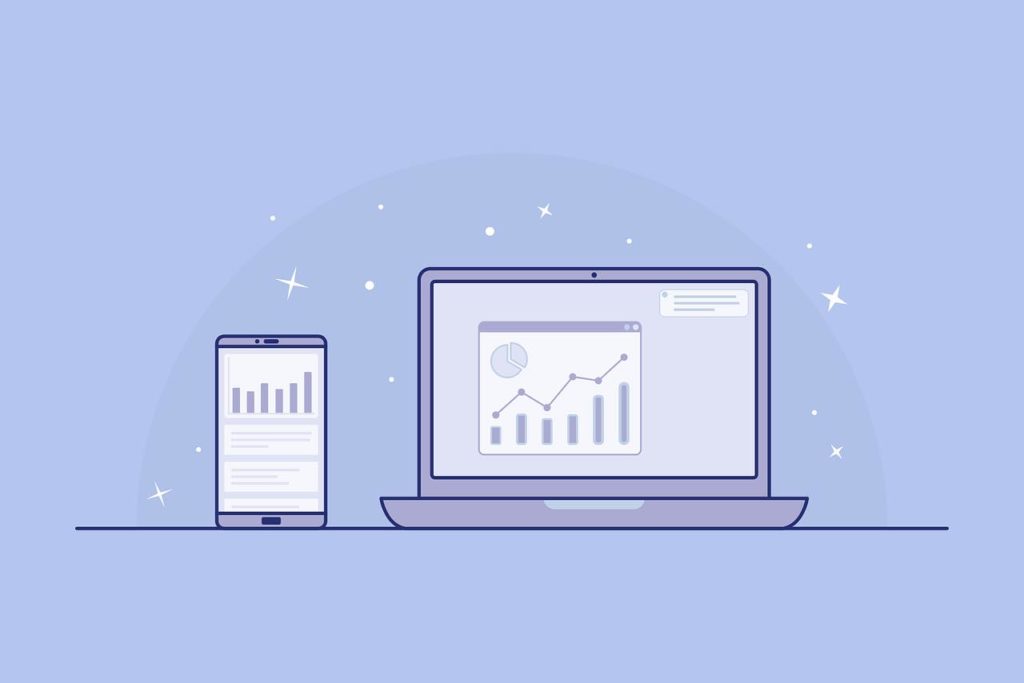
-
【2022年版】検索順位チェッカーおすすめ7選(無料あり)使い方も解説
続きを見る
スポンサーリンク
Nobilista(ノビリスタ)の特徴
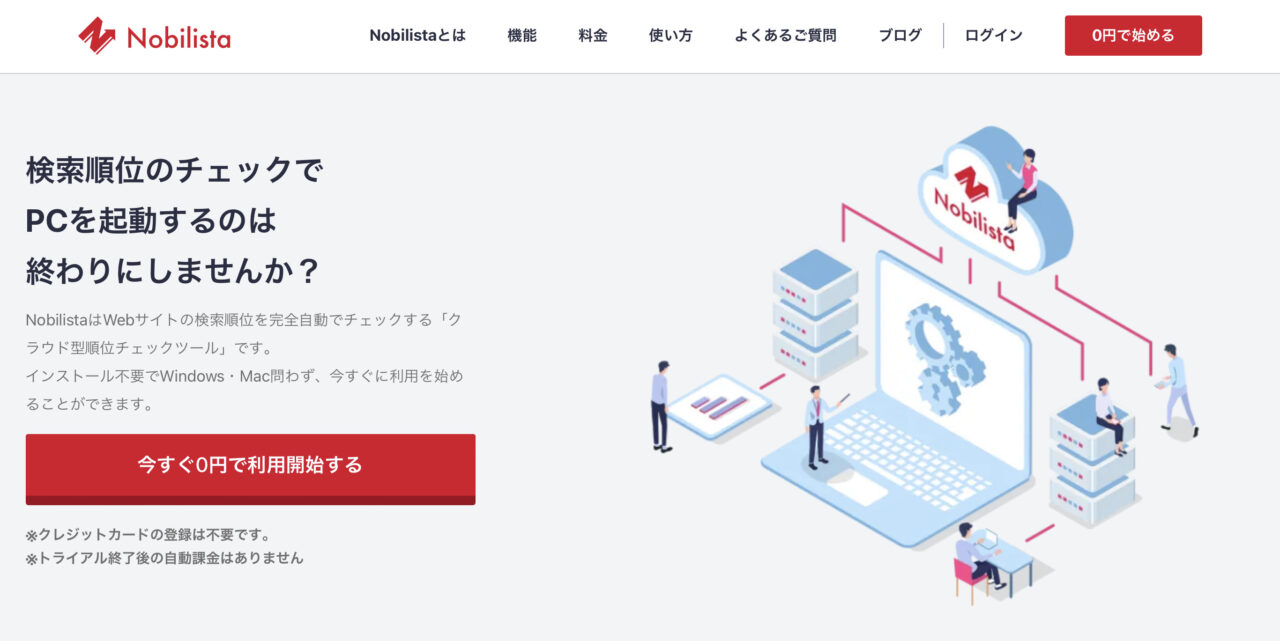
Nobilistaは「クラウド型」の検索順位チェックツール
検索順位チェックツールには「インストール型」と「クラウド型」の2種類があり、Nobilistaは後者になります。
クラウド型ツールのメリットは以下。
- 複数端末で利用できる
- MacやChromebook、スマホやタブレットからも使える
- 常に最新バージョンが使える
逆にデメリットはこんな感じ。
- 料金が高め
- ネット環境がないと使えない
詳しくはGRCとの比較の項で解説します。
主な機能
- 自動順位チェック
- グラフ・レポート閲覧
- グループ管理
- CSVインポート
- メール通知
Nobilistaは上記の基本機能に加え、
- 検索ボリュームチェック
- キーワード難易度チェック
こういった機能も搭載しており、単なる検索順位チェック用途だけでなく、総合的なWebマーケティング・SEO対策ツールとして活用できるのが大きな特徴です。
価格・料金プラン
| 項目 | パーソナル | ビジネス | エンタープライズ |
|---|---|---|---|
| 料金 | 990円/月 | 1,290円〜/月 | 要相談 |
| キーワード数 | 150 | 200〜 | カスタム |
| URL数 | 3 | 10 | カスタム |
| 競合URL数 | 3 | 10 | カスタム |
エンタープライズは企業向けのカスタムプランなので、実質は「パーソナル」と「ビジネス」の2択になるかと。
ビジネスプランはキーワード数を100個ずつ増やすことができ、それによって料金が変わります。
- 200ワード:1,290円/月
- 300ワード:1,980円/月
- 500ワード:2,970円/月
- 1,000ワード:5,990円/月
国産のクラウド型検索順位チェックツールは、企業向けメインが多く、月額何万〜何十万円という料金のものが大半だったので、Nobilistaの登場は僕らのような個人ブロガーにとってまさに福音と言えるのでは?
無料トライアルあり
Nobilistaにはパーソナル・ビジネスプランどちらにも7日間の無料トライアルが用意されています。
こういったトライアル版は機能制限があることが多いですが、Nobilistaは有料プランの機能がすべて試せるのがありがたいですね。
GRCとの比較(どっちがいい?)
検索順位チェックツールとしてよく名前が上がる定番ツール『GRC』とNobilistaの違いを、一覧で比較してみました。
| 項目 | Nobilista | GRC |
|---|---|---|
| 料金 | 990円/月〜 | 495円/月〜 |
| タイプ | クラウド型 | インストール型 |
| キーワード数 | 150〜 | 500〜 |
| URL数 | 3〜 | 5〜 |
| 検索ボリューム | ◯ | × |
| 難易度チェック | ◯ | × |
| 対応OS | Windows Mac Linux ChromeOS iPhone iPad Android | Windows |
| 複数端末 | ◯ | × |
登録できるサイト数・キーワード数は、同料金帯で比較すると圧倒的にGRCのほうが多い感じ。
逆に、NobilistaはGRCにないキーワードツールが使えたり、さまざまなOS・端末から自由に利用できるのが大きな特徴です。
-
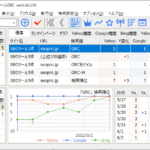
-
SEO検索順位チェックツール『GRC』使い方解説|無料版でもOK?
続きを見る
Nobilista(ノビリスタ)の使い方【機能解説】
アカウント開設
※以下の操作は、パソコン・スマホ・タブレットどれからも可能です。
トップページの「今すぐ0円で利用開始する」をクリック。
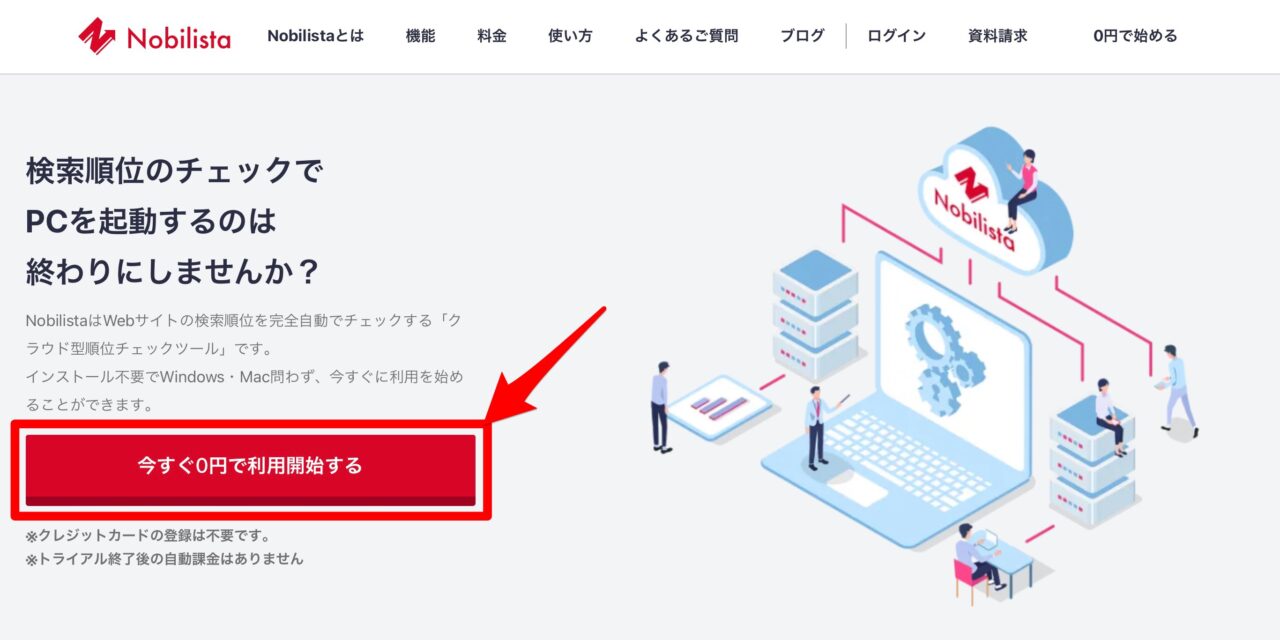
メールアドレスとパスワードを登録すればOK。Googleアカウントがあればラクです。
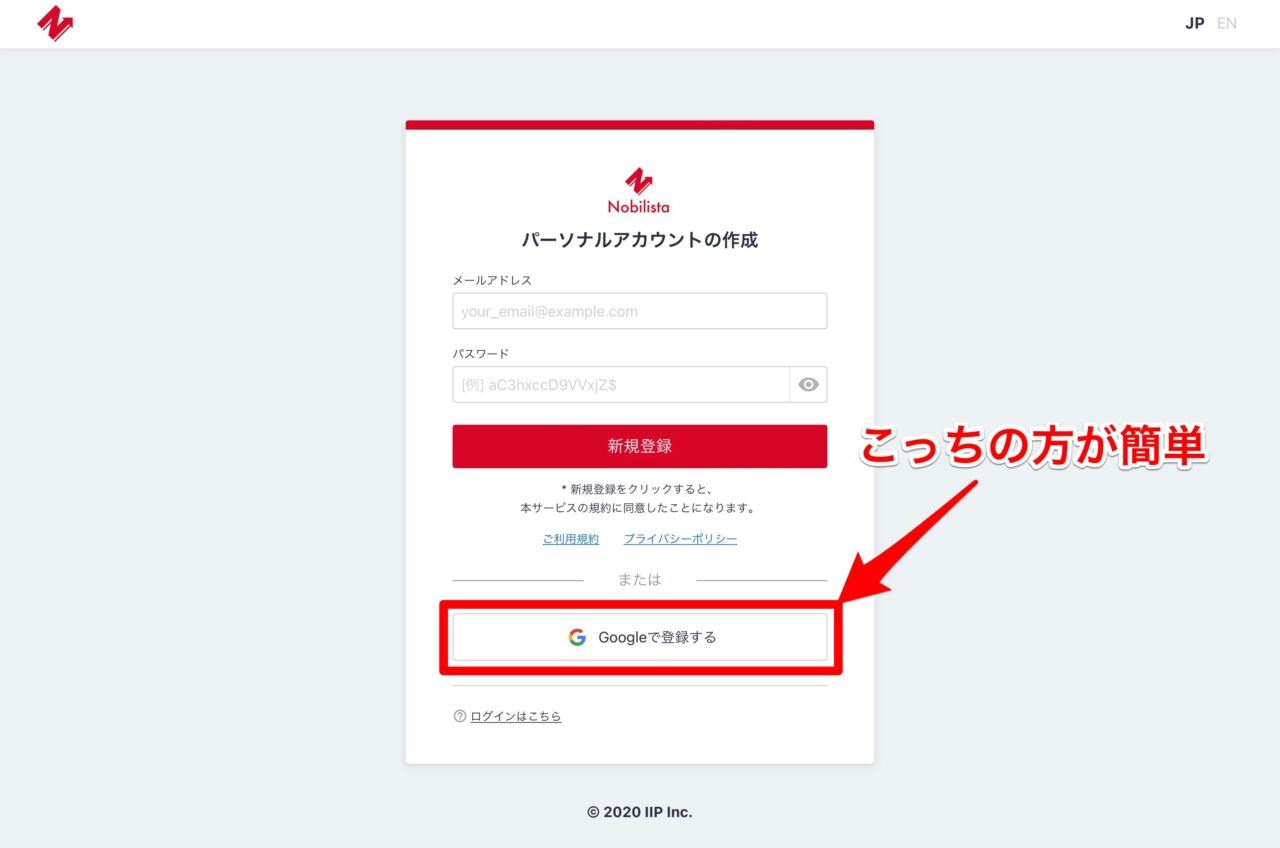
登録完了すれば、すぐに使い始められます。
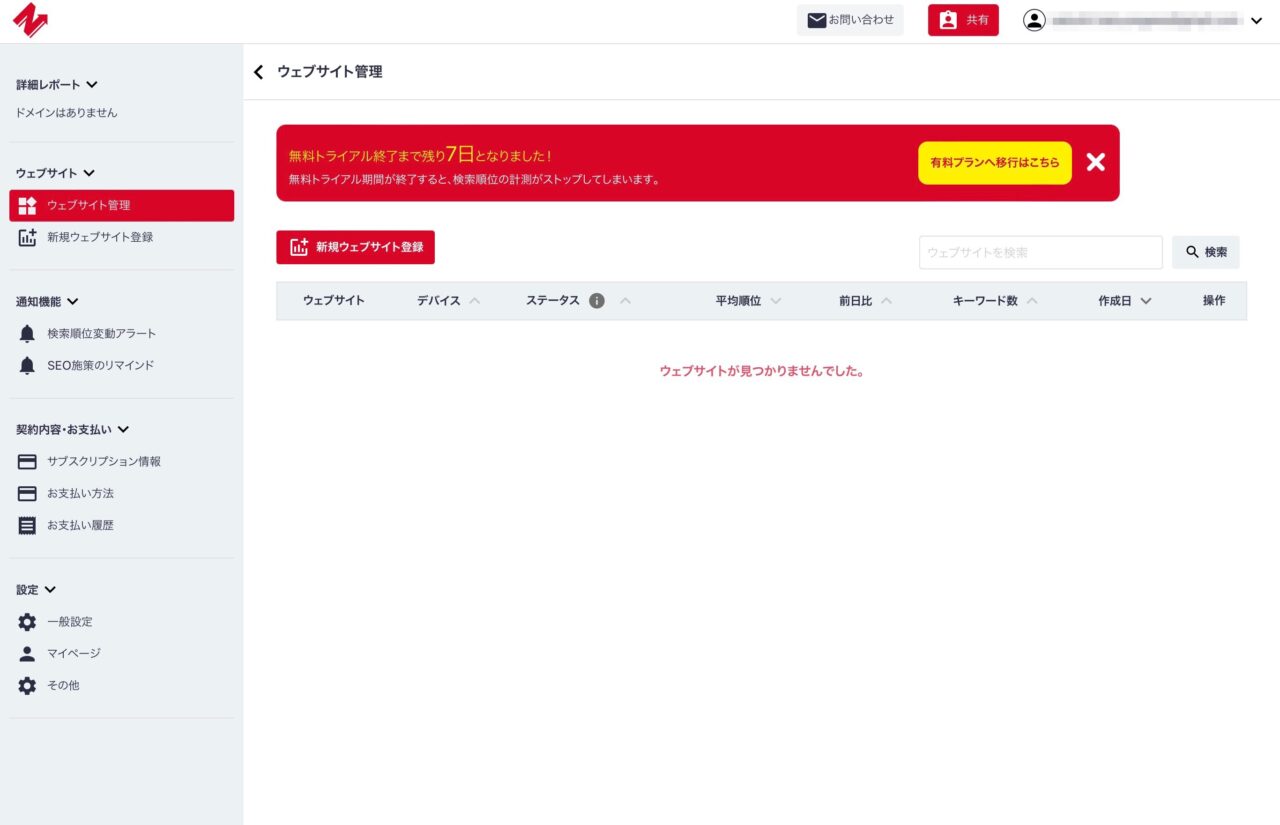
サイト・キーワード登録
サイドバー:ウェブサイト → 新規ウェブサイト登録
チェックしたいサイトのURLと検索エンジン(国)を設定し、「次へ進む」をクリック。
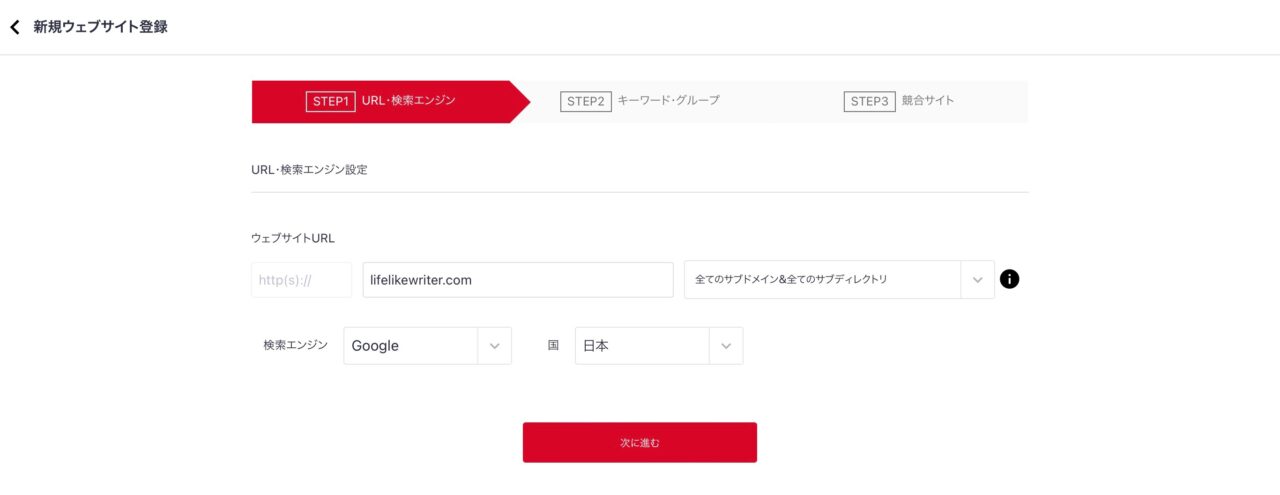
ディレクトリ設定は、サブドメインで別サイトを運営していなければデフォルト(全てのサブドメイン&全てのサブディレクトリ)でOK。
続いて、キーワードとグループを設定します。
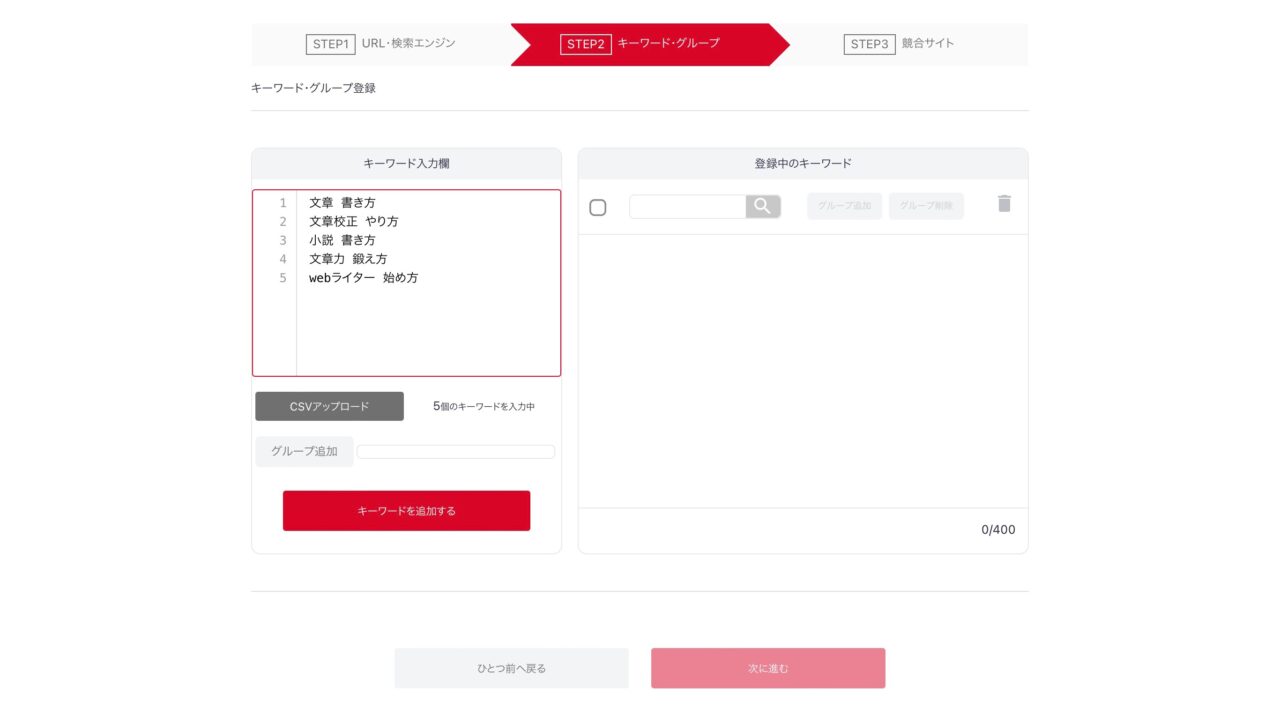
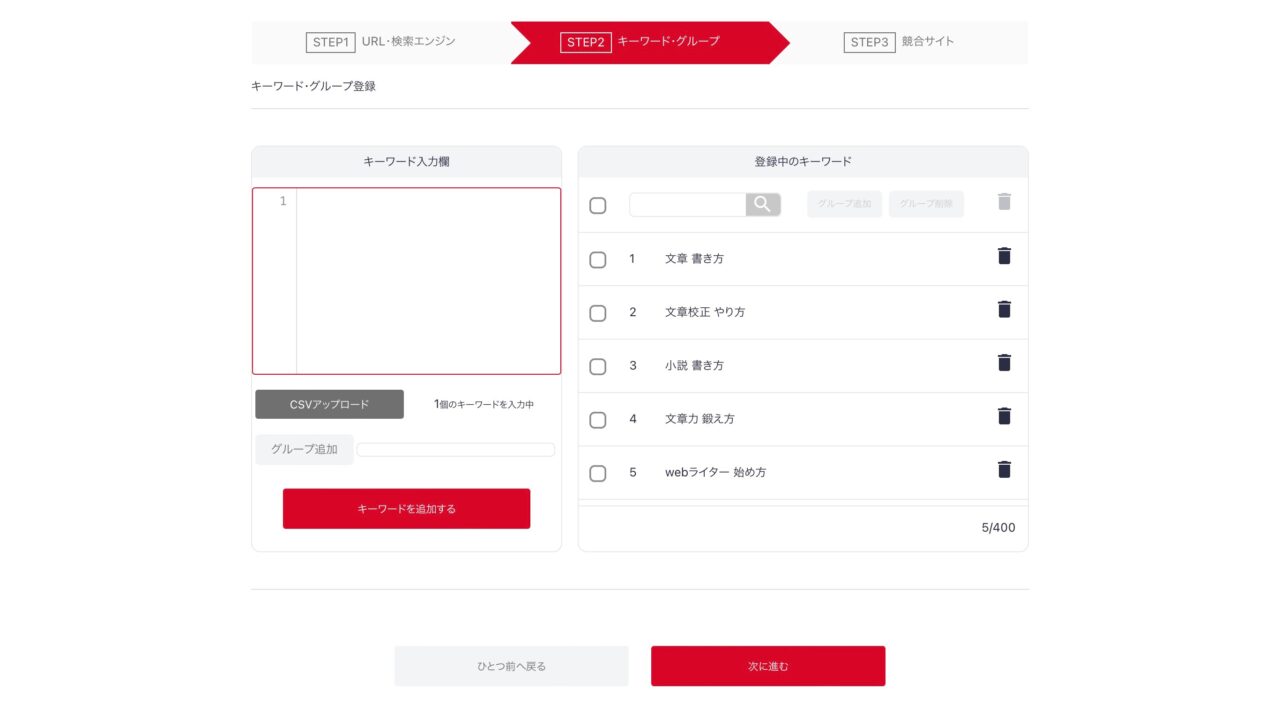
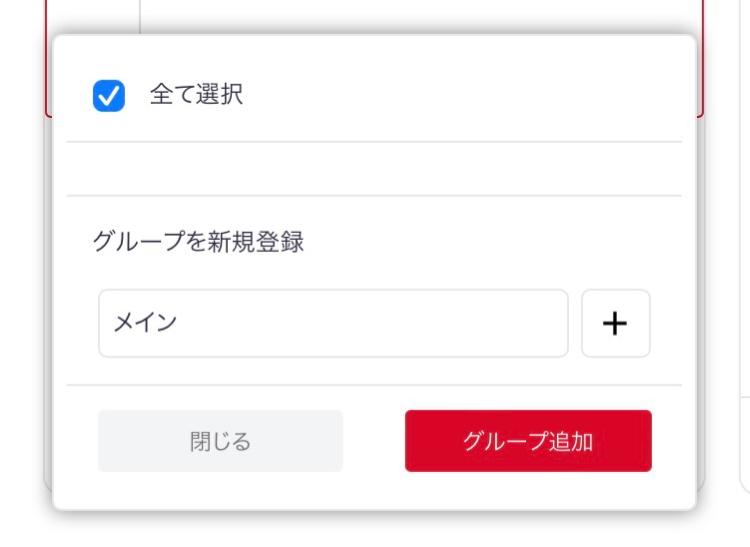
キーワードは複数行入力でまとめて登録可能(CSVファイルのインポートも可)。
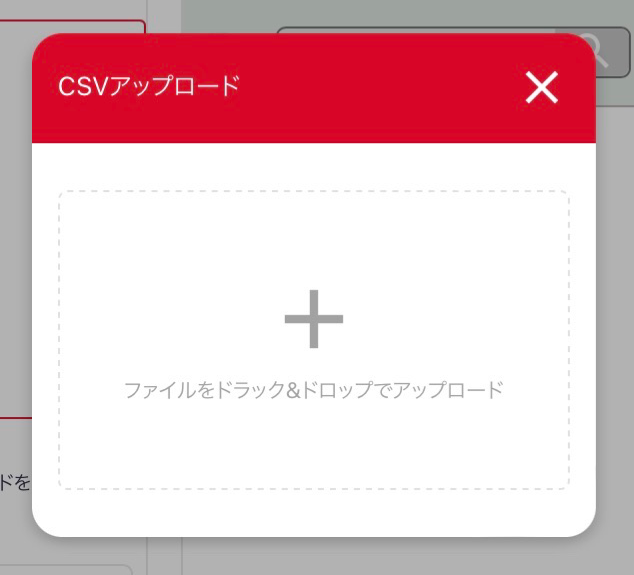
キーワードとグループをひととおり設定したら、「次へ進む」をクリック。
最後に、競合サイトを登録します。
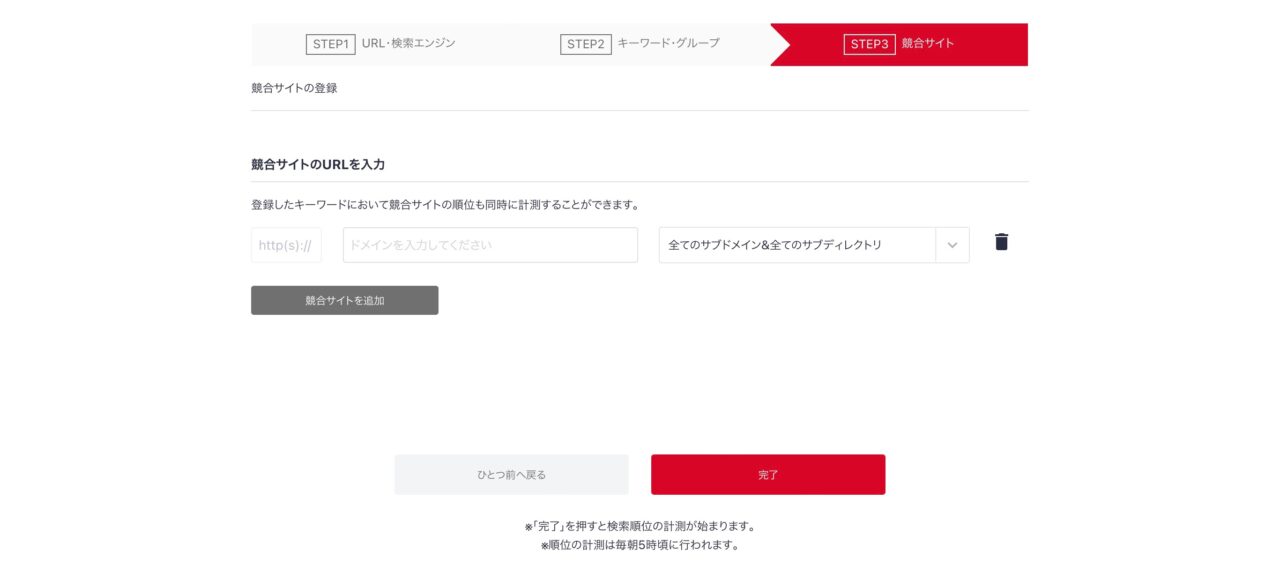
ベンチマークしているライバルサイトのURLを入力します(複数登録可能)。
「完了」を押せば、基本設定は終了です。
順位計測
キーワードを登録すると、すぐさま現時点での順位チェックが行われます(初回登録時のみ)。
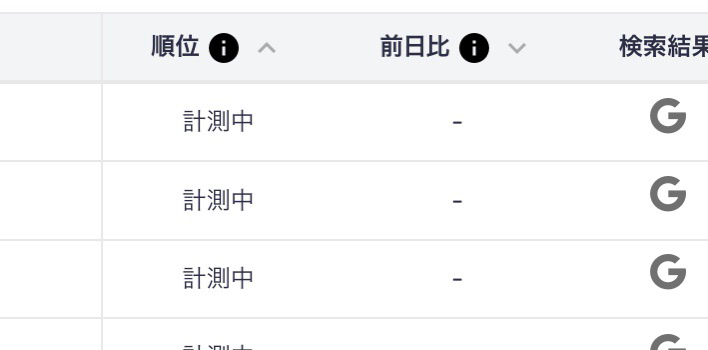
初回の順位チェックにかかった時間は、352キーワードで15分ほど。競合サイトの順位チェックや検索ボリューム・難易度なども同時に確認しているにしては、驚異的なスピードです。
自動順位チェック
初回登録以降は、毎日5時に自動で順位チェックが行われます。
レポート閲覧
レポートは大きく分けて4種類。
- キーワードレポート
- 競合比較レポート
- LPレポート
- グループレポート
まずは「キーワードレポート」からチェック。
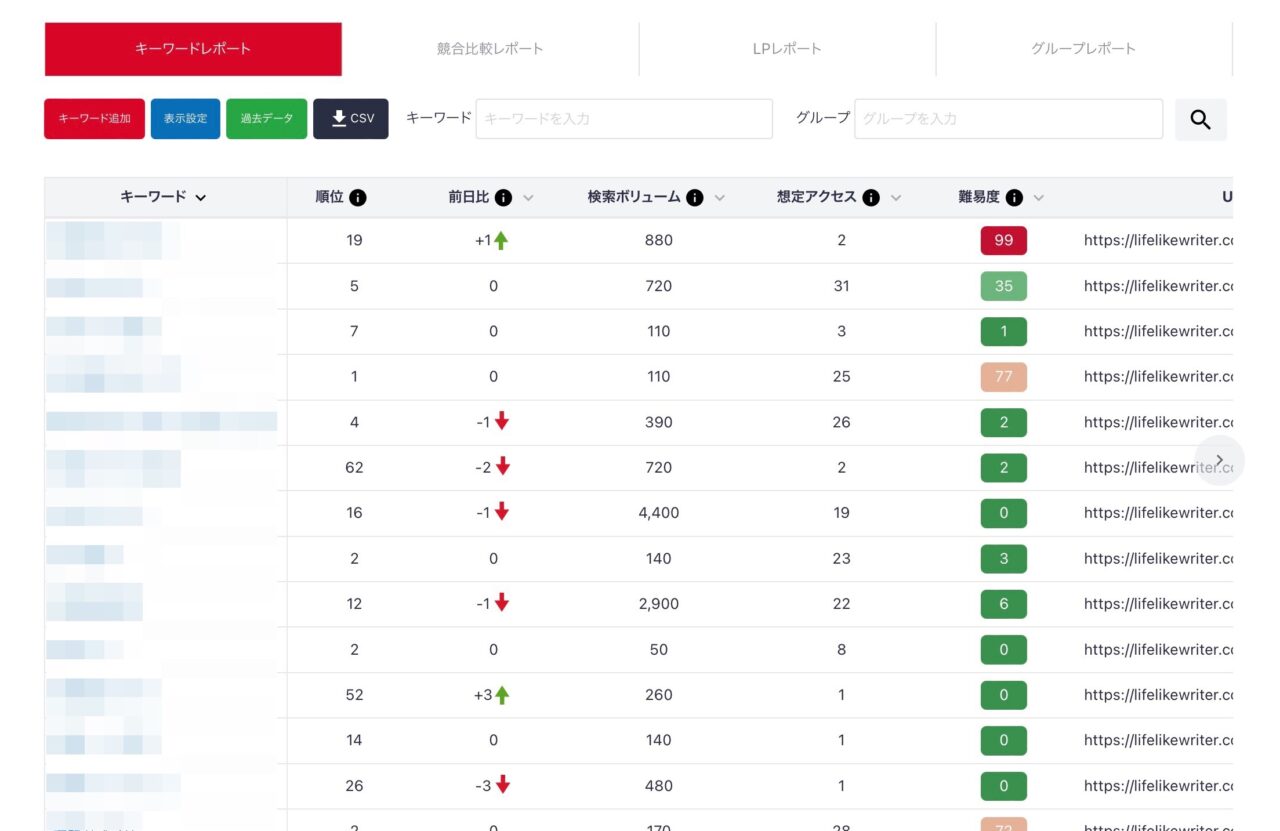
一覧で確認できるのは、以下の項目。
- 順位
- 前日比
- 検索ボリューム
- 難易度
- 想定アクセス
- 検索結果の特徴
- グループ
- URL
- メモ
- 国
順位・前日比以外の各項目は表示/非表示の設定が可能です。
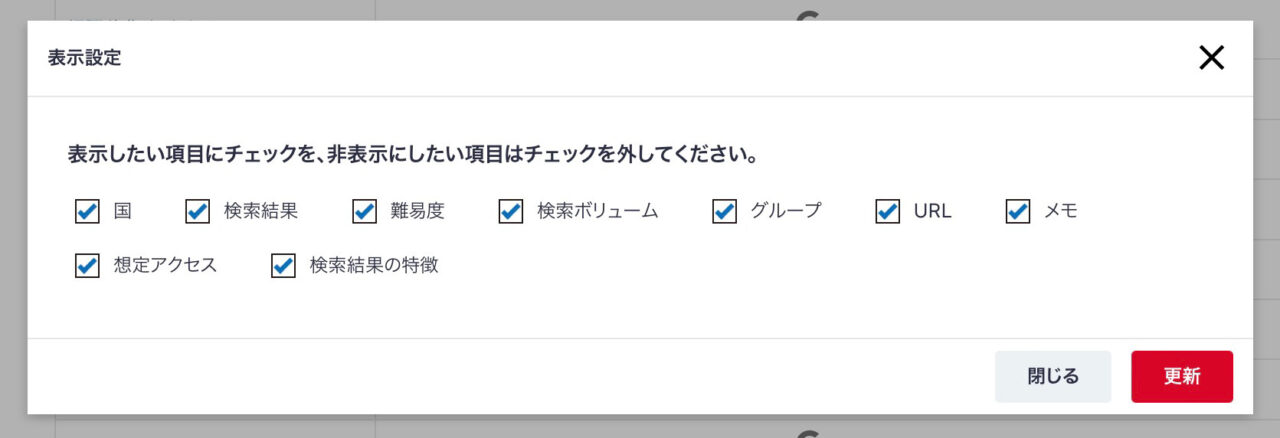
その日の順位だけでなく、過去の特定日の順位を振り返ることも可能。
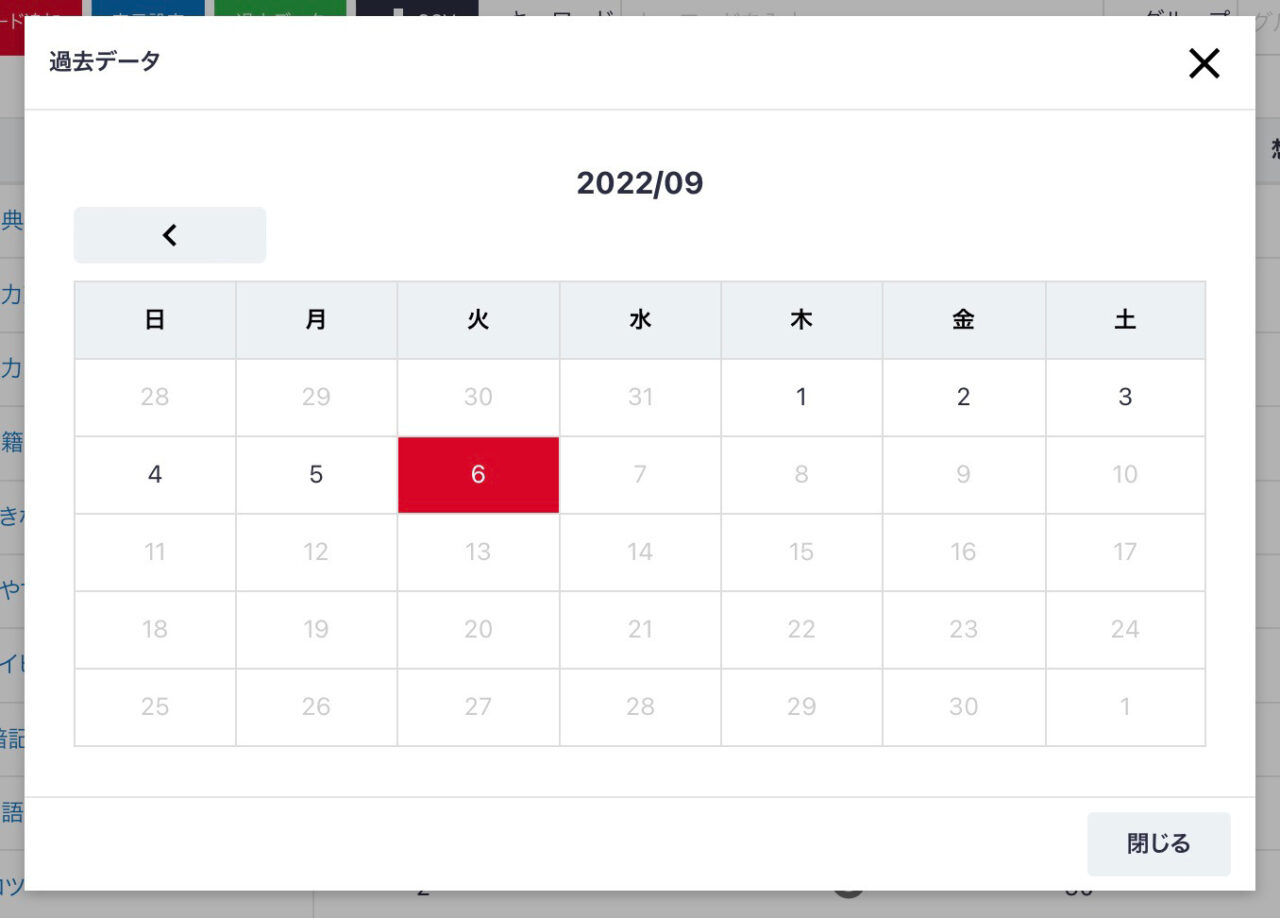
※キーワードごとに過去の順位推移を確認することもできます。
「競合比較レポート」では、初期設定時に登録したベンチマークサイトと自サイトの比較が可能です。
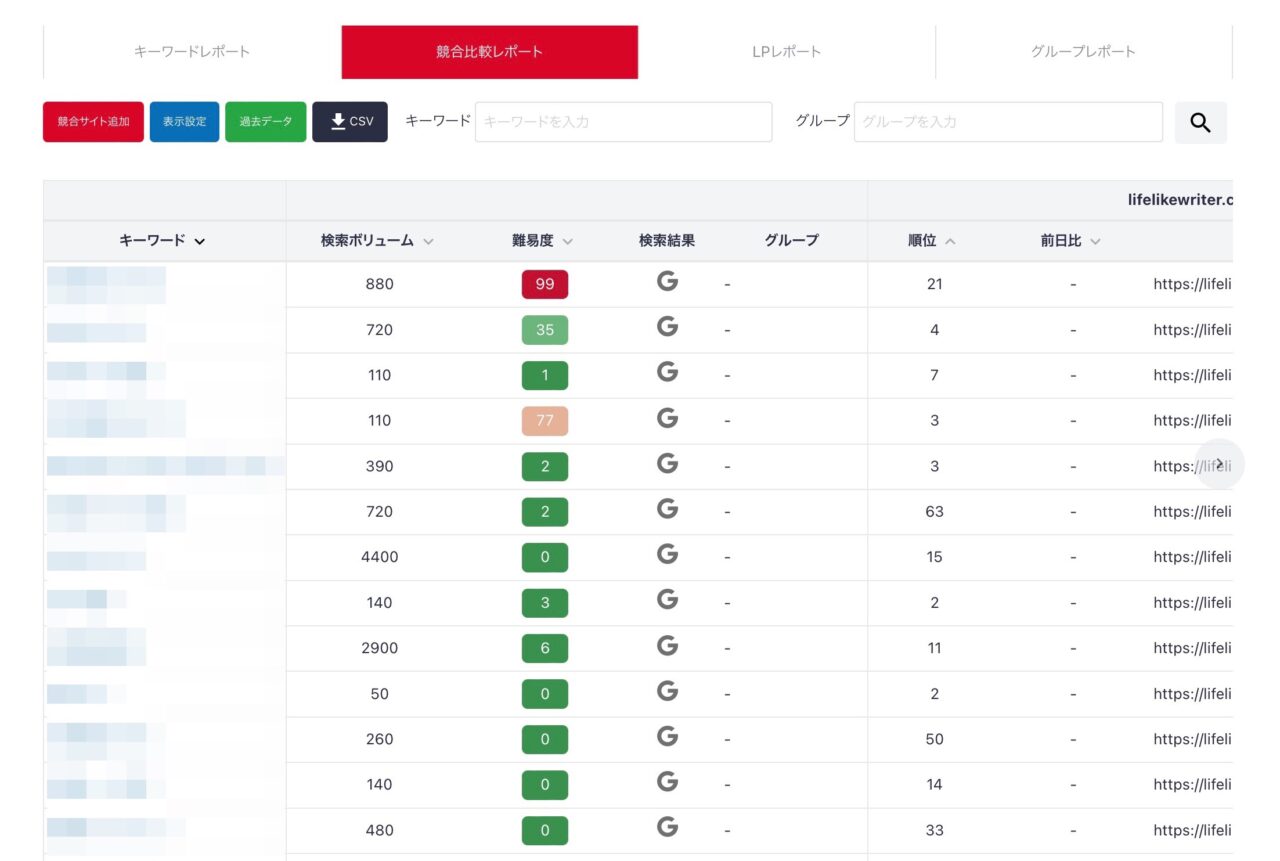
「LPレポート」では、URLごとの平均順位の数位やランクインしているキーワード数などが確認できます。
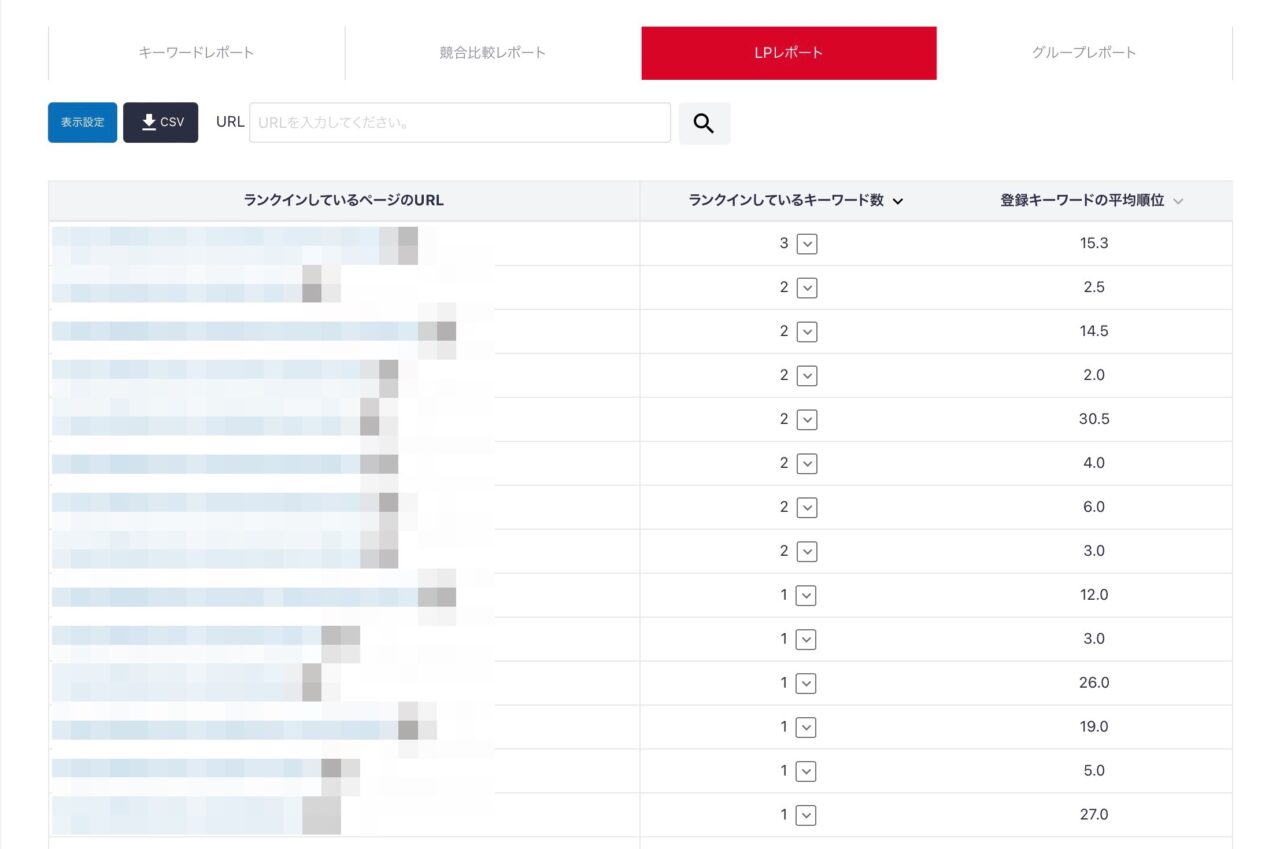
もちろんレポートはスマホ(iPhone/Android)やタブレットからも確認可能。
今回の記事のキャプチャ画像はすべてiPadの画面だったり。
iPhoneから見たレポートはこんな感じ。
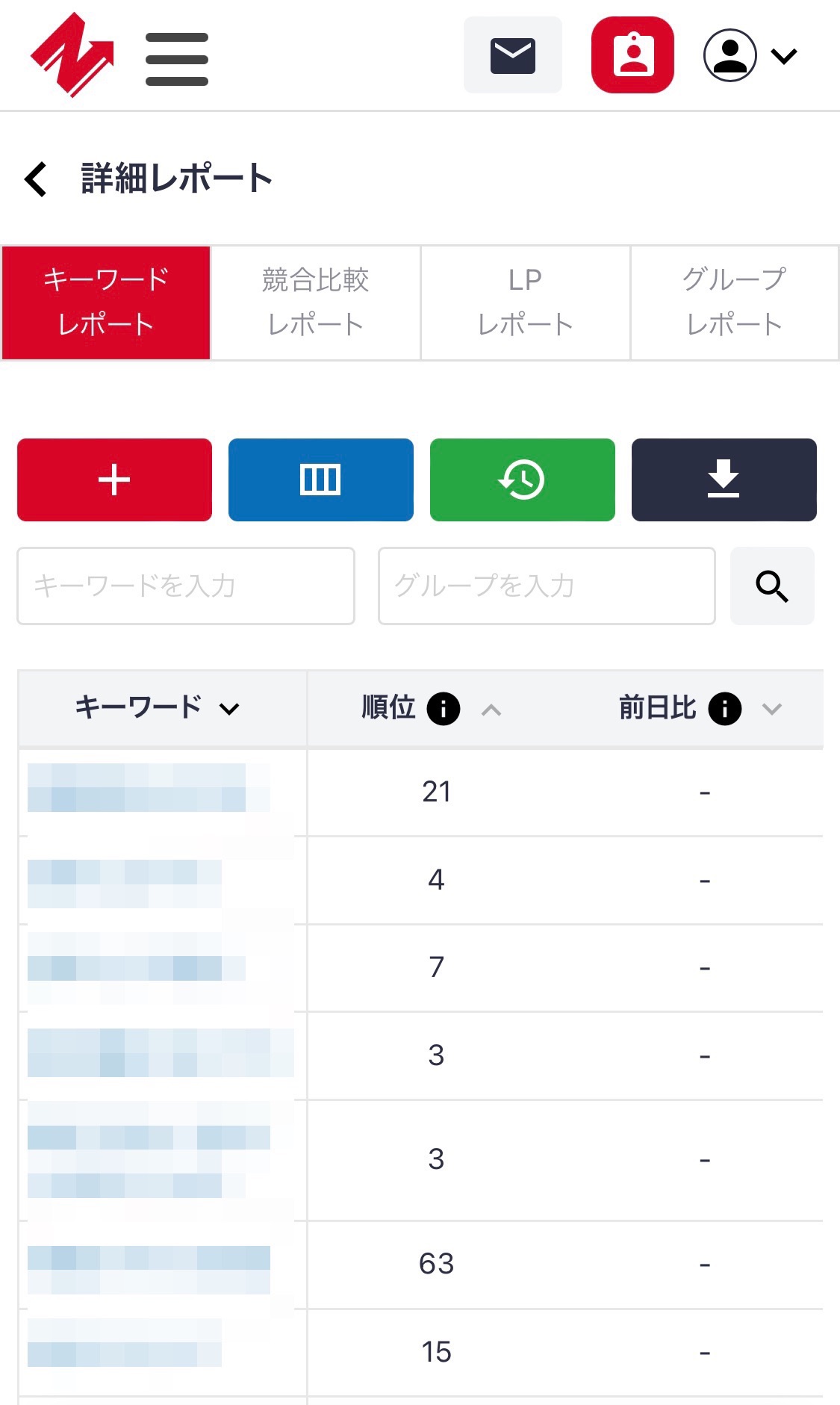
競合サイト分析
比較レポートでの競合チェック以外にも、競合サイトを自サイトと同じレベルで分析したい場合は、ウェブサイトとして新しく追加するのがおすすめです。
検索ボリューム・SEO難易度チェック
レポート機能の中で便利なのが、キーワードごとに検索ボリュームやSEO難易度もチェックしてくれるところ。
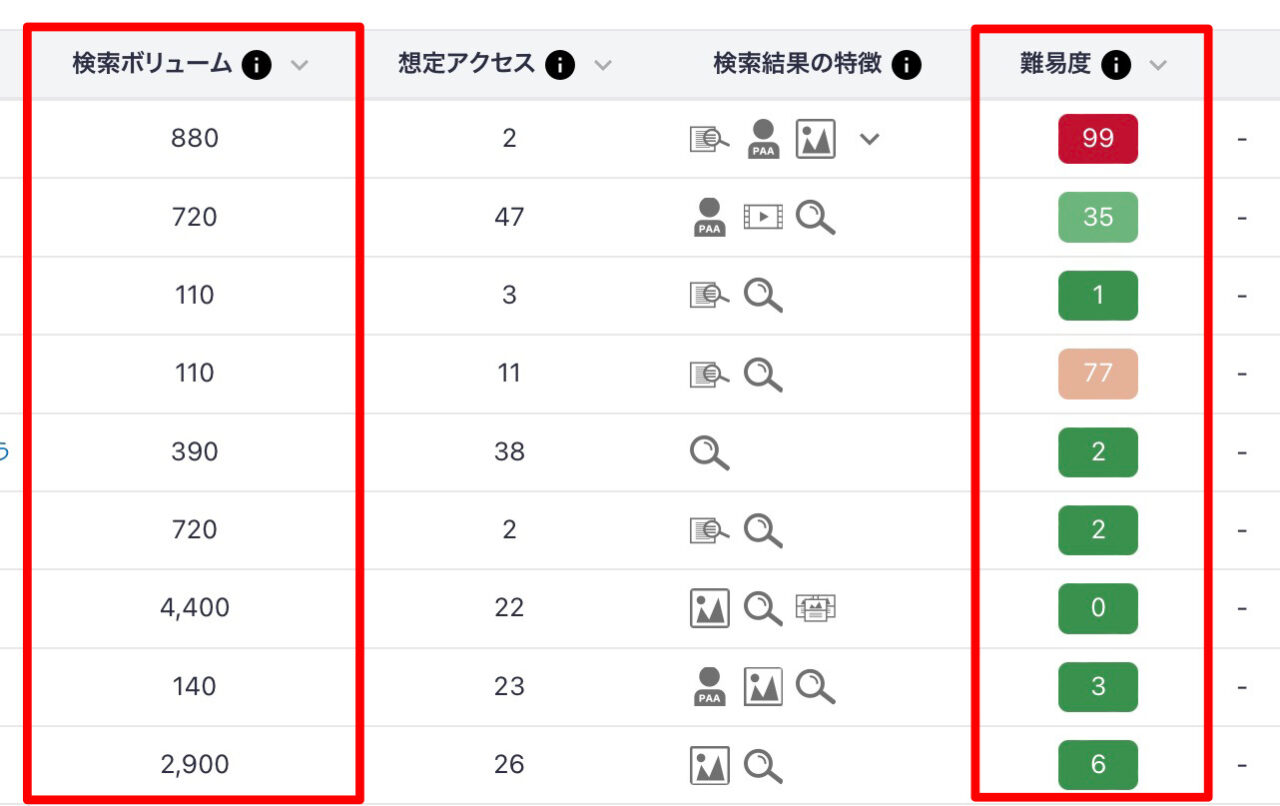
これらは一覧からソートできるので、単なる順位だけをチェックするよりも検索ボリュームや難易度とのバランスを考えたリアルな成果を把握することが可能です。
通知・アラート
検索順位が変動したときなどに通知メールを自動送信できます。
サイドバー:通知機能 → 検索順位変動アラート
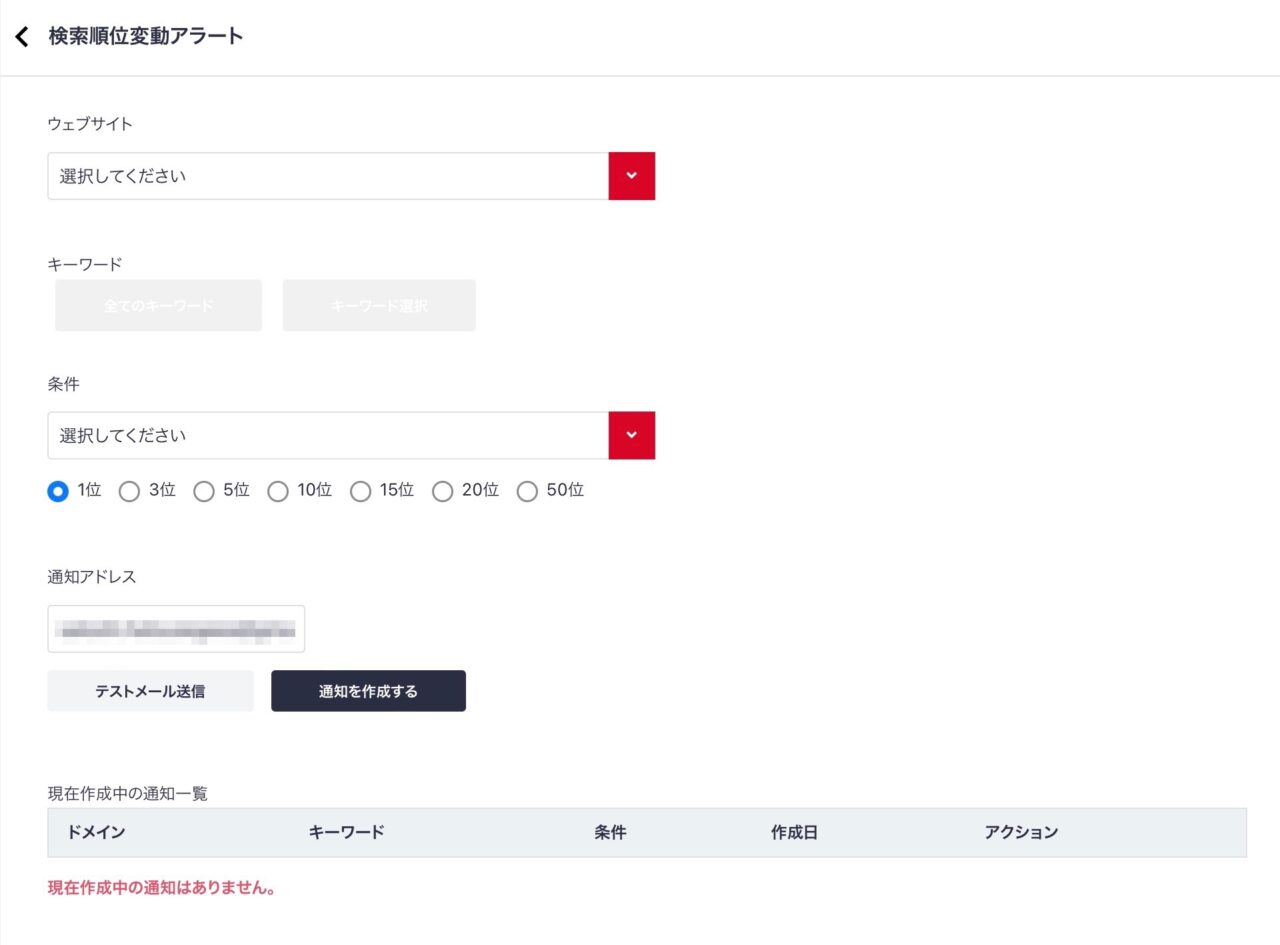
アラートは特定のキーワードだけを対象にすることも可能です。
通知条件は以下の3種類。
- 順位が上昇したとき
- 順位が下落したとき
- 順位が変動したとき
それぞれ1〜50位まで7段階の振り幅が選べます。
SEO施策リマインド
サイトやキーワードごとに、日付を設定してSEO施策を行うようリマインダーを設定することができます。
サイドバー:通知機能 → SEO施策のリマインド
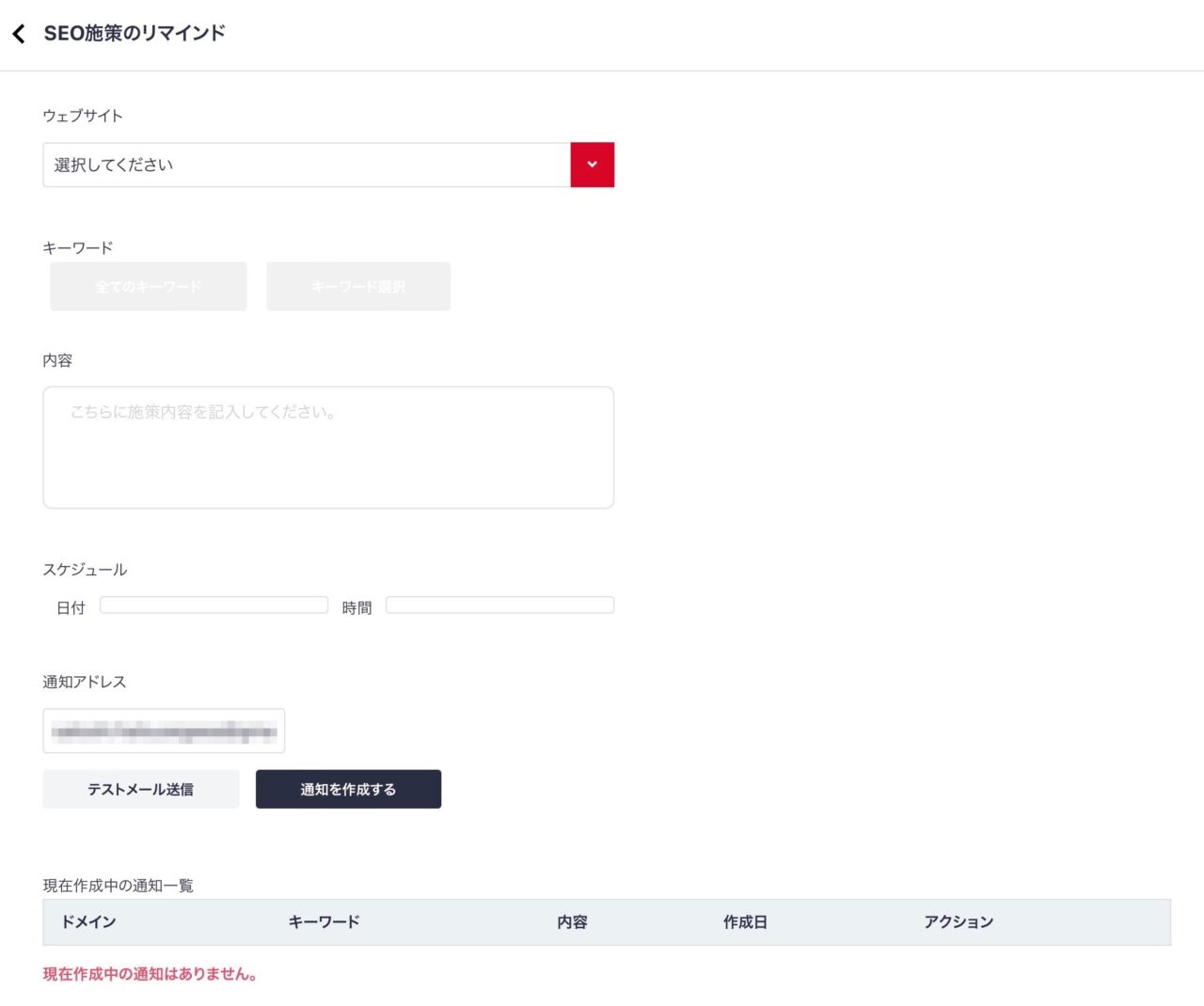
このあたりの詳しい活用法は、記事の後半で解説します。
データエクスポート
各種レポートはCSV形式でダウンロード可能です。
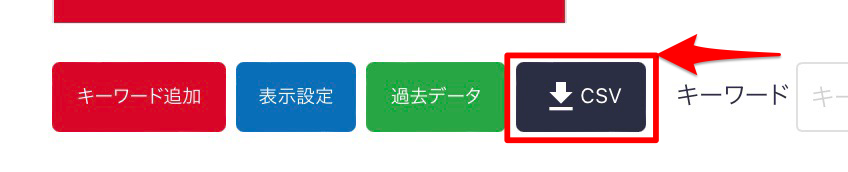
共有
Nobilistaは複数同時ログイン可能ですが、共有URLを発行すればクライアントやパートナーのチェック作業がもっと簡単になります。
画面右上の「共有」をクリック。
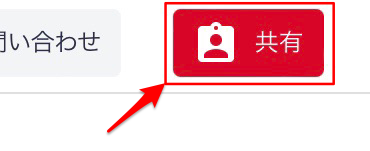
共有したいURLの「URL発行」をクリック。
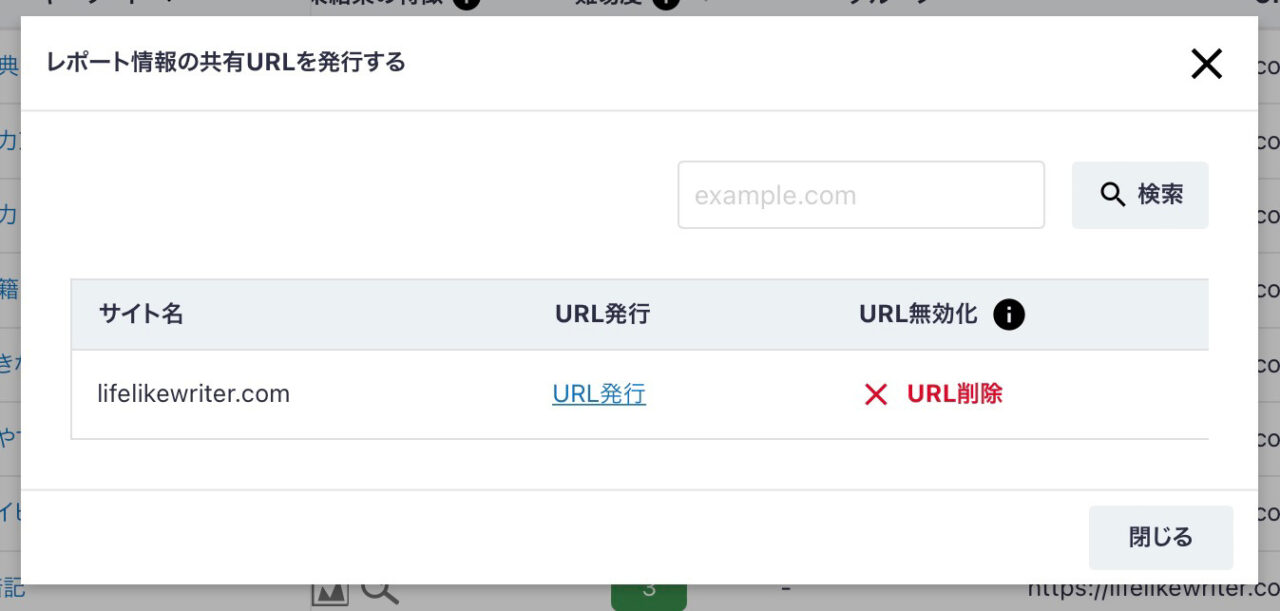
権限(閲覧・編集・管理)を設定し、「URLコピー」をクリックすれば、クリップボードに共有URLがコピーされます。
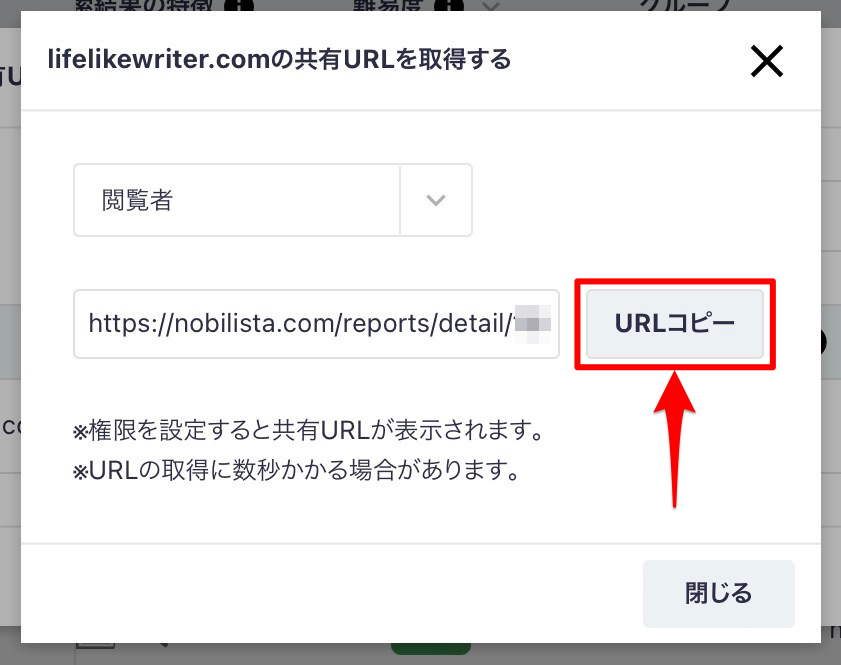
ダークモード
「一般設定」では、表示言語やテーマカラーを変更できます。
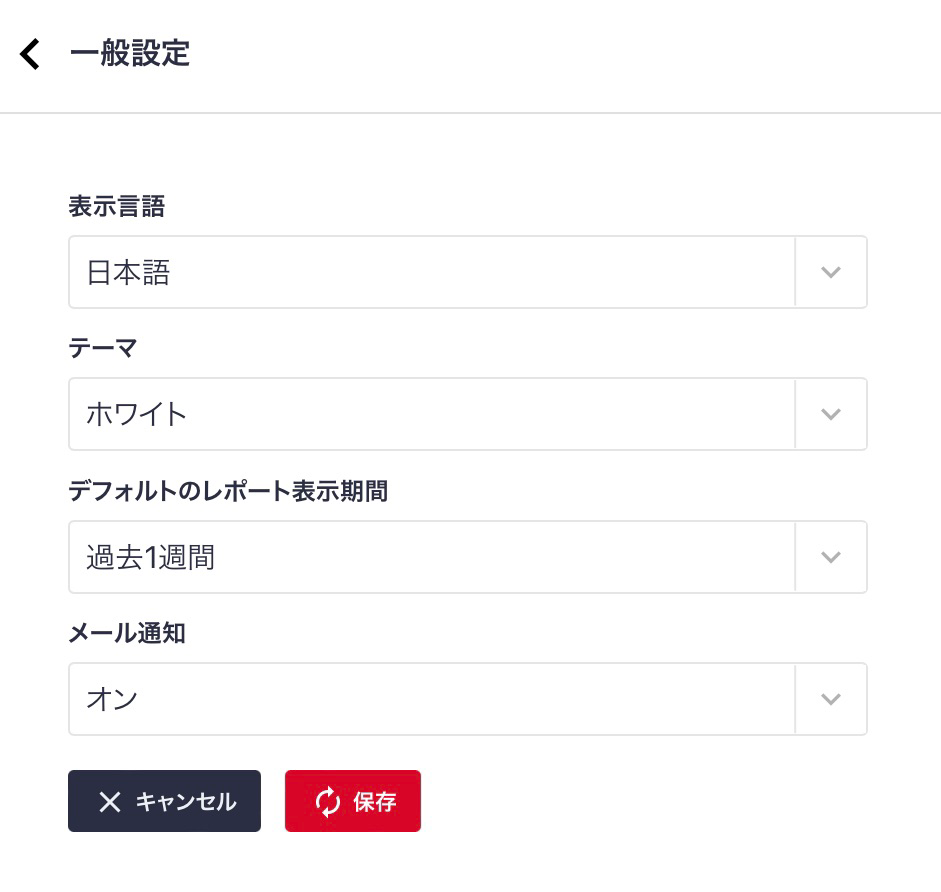
画面をダークモードにしたり、レポートの表示期間やメール通知のON/OFFが設定できます。
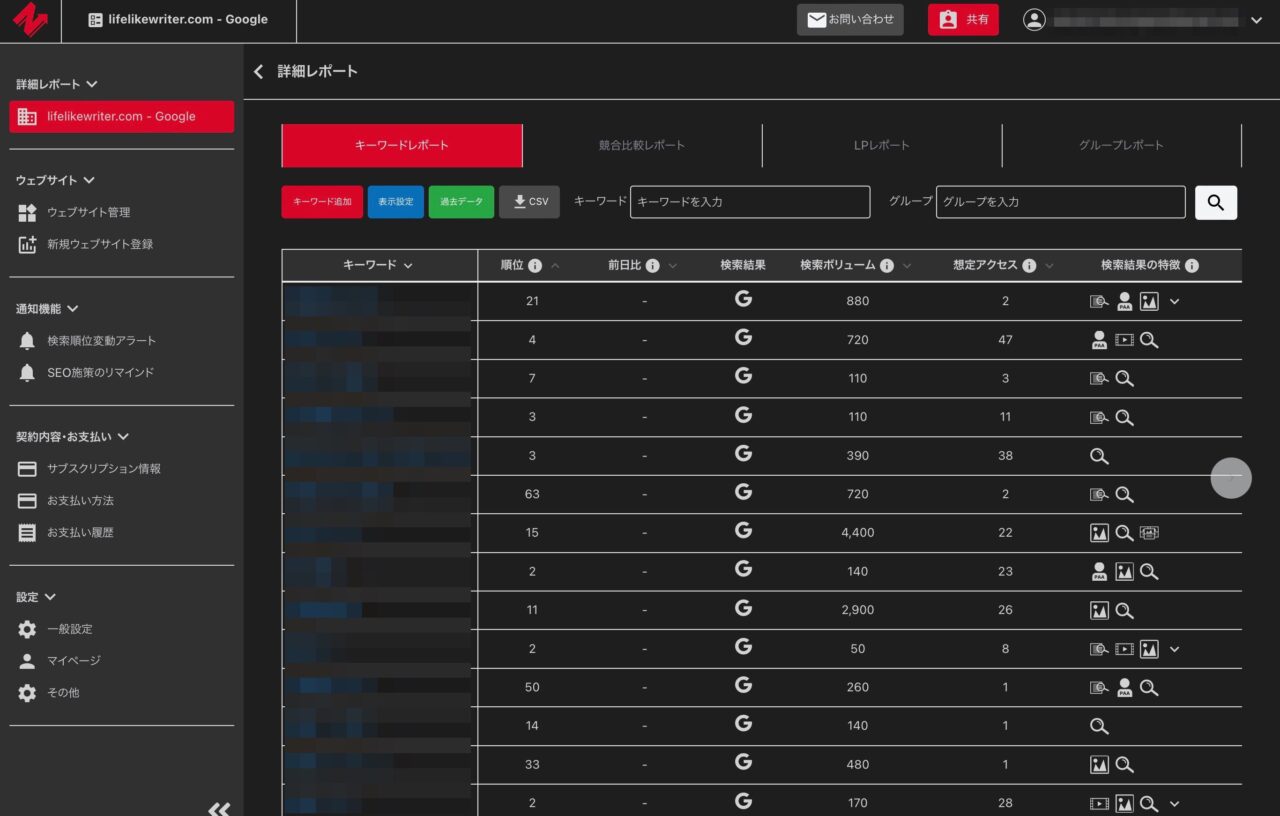
おまけ:Nobilista Lite(無料版)
無料トライアル版とは別に、完全無料の検索順位チェックツール『Nobilista Lite』もあったりします。
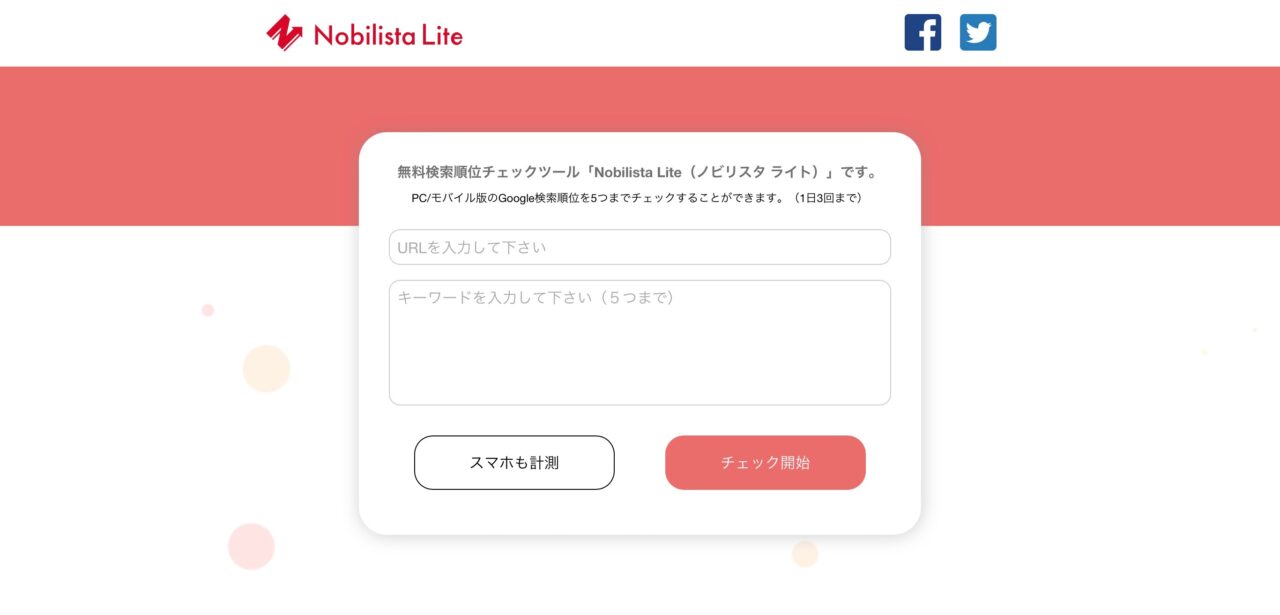
登録できるキーワード数は5つまで。利用回数にも制限(1日3回)があるので本格利用はできませんが、こういったツールをまったく使ったことがない人は試してみるといいかも。
有料プランの購入
無料プランは7日間の利用期限があるので、使ってみて気に入ったら有料版を購入しましょう。
サイドバー:契約内容・お支払い → サブスクリプション管理 → 有料プランに移行する
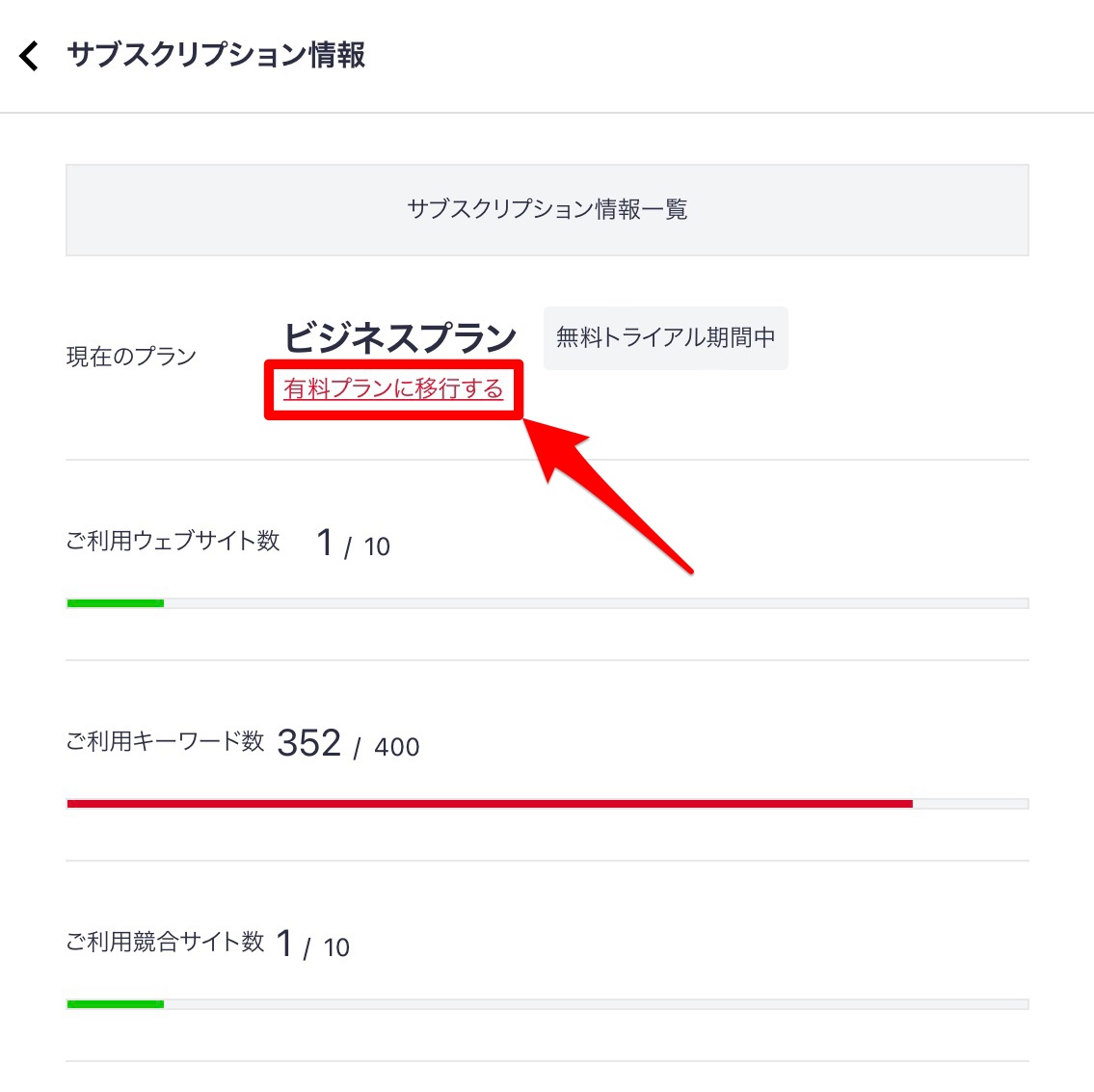
決済ページが表示されるので、クレジットカード番号を入力。
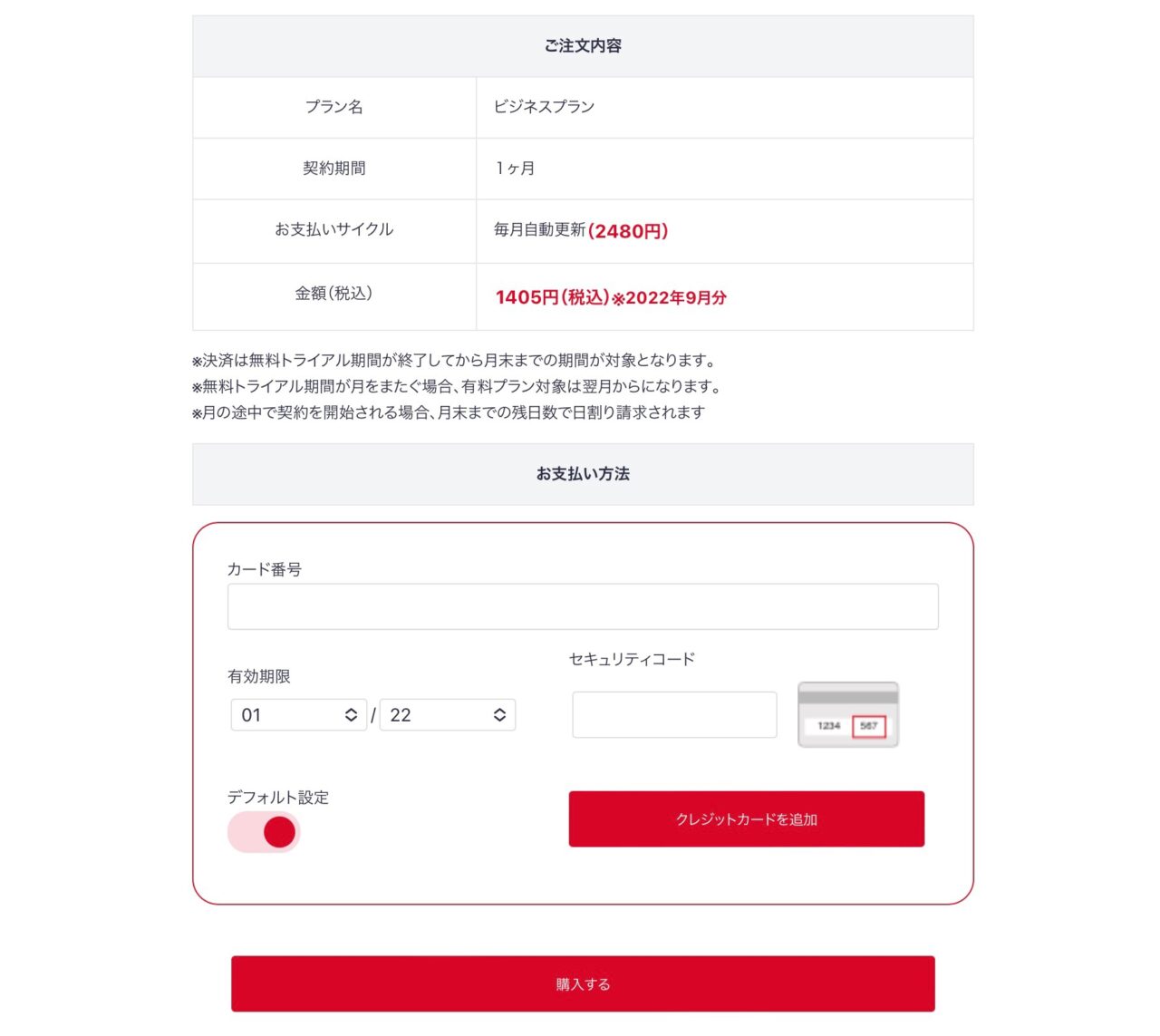
月の途中で契約する場合は日割りで請求してくれるので、いつ契約しても損はゼロ。ありがたいですね。
【使用レビュー】Nobilista(ノビリスタ)を使ってみた感想【メリット・デメリット】
実際に管理人がNobilistaを使ってみて感じた良い点(メリット)は以下。
- パソコンをずっと立ち上げておく必要がない
- iPadやiPhone・Androidから順位チェックができる
- Chromebookでも使える
- 検索ボリュームや難易度も調べられる
- リマインダー(SEO施策リマインド)が意外と便利
逆に不満点(デメリット?)はこんな感じ。
- インターネット接続環境が必須
- モバイル版Googleに非対応(※2022年中に対応予定)
- 大量のキーワード(何百・何千)を登録しようすると割高になる
このくらいでしょうか。
加えて、あるといいなーと感じた機能も書いておきます。
- CSVインポートのグループ対応
- レポート画面からキーワード削除
- 項目の並べ替え
- キーワード追加日時のソート
- メモにタイムスタンプ(グラフ・カレンダー連動)
とまあ、いくつか気になる点はあるとはいえ、
- クラウド型
- 日本語完全対応
- 個人でも利用できる手頃な料金プラン
この3つを備えた検索順位チェックツールは非常にレアなので、利用する価値は大いにアリかと。
特に、この価格帯でキーワードツール(検索ボリューム・難易度チェック)が付いているのはかなりお得に感じるのでは?
Nobilista(ノビリスタ)を使って検索順位を上げるコツ
グループ設定
グループはカテゴリ名をそのまま設定してもいいのですが、アフィリエイトブログ等では記事の目的・検索クエリに合わせたグループ分けをするのもおすすめです。
- Know・Do・Go・Buy
- ナビゲーション・トランザクション・インフォメーション
- 商標記事・収益記事・集客記事 など
検索クエリについては、以下のドキュメントを参照(英語)。
Four Moments Every Marketer Should Know - Think with Google
順位変動アラート
アラートは原則すべてのキーワードに、「順位が変動したとき(10位)」あたりを設定しておくのが一番簡単。
特に重視しているキーワードは、個別に細かな変動をチェックするよう通知を追加してもいいかも。
ただし、急に順位を落とした記事も数日で元に戻ったりするので、推移を見ながら判断するのが大切です。
SEO施策(チェック・リライト)
せっかくリマインダーがあるので、記事を投稿・更新したときに次の施策をリマインドしておくと作業が計画的に進められます。
僕は、投稿・更新の3ヶ月後に順位確認・リライトするように設定しています。
メモ保存
リライト時には変更内容をなるべく細かくメモに残しておくと、どの施策が効果があったのか後から分析しやすいのでおすすめです。
キーワードカリバリゼーション
Nobilistaはキーワードごとに複数のURLがランクインしていることもわかるので、記事のカニバリ(重複)チェックに使えます。
同じキーワードで複数記事がランクインしているのは、SEO的にあまりよろしくないと言われているので、一覧で見つけたらなるべく早く対策しましょう。
Nobilista(ノビリスタ)に関するよくある質問(Q&A)
どのプランがおすすめ?
個人的には一番安いプラン(パーソナル)がおすすめです。
※理由は記事の最後で詳しく解説
モバイル版Googleは調べられないの?
現在のところパソコン版のみ(2022年中に対応予定とのこと)。
プランの途中変更はできる?
パーソナルプラン⇔ビジネスプランの切り替えや、ビジネスプランでのキーワード数の追加等はいつでも可能です。
料金も変更時の日付で日割り計算してくれるので無駄がありません。お見事。
最低利用期間は?
料金支払い時から月末までとのこと。ほぼ期間制限はなしと言っていいですね。
領収書はもらえる?
契約内容・お支払い → お支払い履歴
上記から発行可能です。
【おまけ】Nobilista(ノビリスタ)をお得に購入する・安く買う方法は?
今のところ、Nobilista専用のクーポンなどは発行されていないもよう。
先月まで、既存ユーザー向けにレビューキャンペーン(Amazonギフト券5,000円プレゼント)が行われていたりしたので、公式Twitter等をフォローしておくとお得な情報が手に入るかも。
【8月後半】NobilistaのレビューでAmazonギフト券5,000円分GET!!|【ITreview】
他にもキャンペーンなどがあれば、この記事で紹介する予定です。
支払いに使うクレジットカードをポイント還元率が高いものにすれば、そのぶんだけお得になる・・・という基本テクニックは、もちろんNobilistaでも有効。わりと馬鹿にならないですよ。
まとめ:良コスパな個人向けクラウドSEOツール。
今回は、Nobilista(ノビリスタ)の特徴や具体的な使い方について解説しました。
公式によるとビジネスプランが一番人気のようですが、個人的には月1,000円以下で利用できる『パーソナルプラン』が最もオススメ。
登録するキーワード数は150と少なめですが、この価格で上位プランと同様にキーワードツール(検索数・難易度チェック)やタスクリマインダーが使えるのは、非常にお得と言えます。
検索ボリュームや難易度だけならキーワード登録後すぐにチェックできるので、調べてからすぐに削除すれば、制限数を圧迫しないままいくらでもキーワード調査ができる、なんてテクニックも。
キーワードが足りなくなったらいつでもプランアップグレードできる(料金も日割計算)ので、最安プランから試してみたほうがリスクも少ないです。
まずは無料体験版から。アクセス数に伸び悩んでる方は、ぜひ今すぐNobilistaを試してみましょう!